ኦፐሬቲንግ ሲስተም ብዙ ጊዜ እንደገና መጫን ካለበት አስፈላጊ ፕሮግራሞችን ለመጫን ጊዜ ማሳለፍ በሚፈልጉበት ጊዜ ሁሉ ፡፡ የ WPI ዲስኮች ከፕሮግራሞች ራስ-ሰር ጭነት ጋር በስፋት ጥቅም ላይ ይውላሉ ፡፡ የዊንዶውስ ድህረ-ጭነት አዋቂ እንዲሁ የተለያዩ የፕሮግራም ስብሰባዎችን የማመንጨት ችሎታ አለው ፡፡
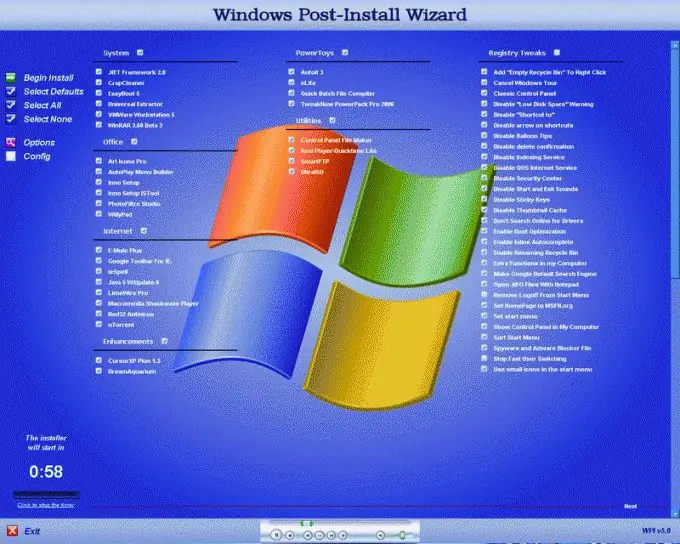
አስፈላጊ
- - ኮምፒተር;
- - በይነመረብ;
- - የዊንዶውስ ድህረ-ተከላ አዋቂ 3.3.5.
መመሪያዎች
ደረጃ 1
የ WPI ፕሮግራሙን ይጀምሩ ፡፡ የዊንዶውስ ድህረ-ጭነት አዋቂ 3.3.5 የተጠቃሚውን የትግበራ ዝርዝር በቀጥታ በ WPI በይነገጽ በኩል የማበጀት ችሎታን ይሰጣል ፡፡ መደበኛ የድህረ ጫኝ መስኮት ይመስላል። በዋናው የፕሮግራም መስኮት ላይ የአማራጮች ቁልፍን ጠቅ ያድርጉ ፡፡ በራስ-ሰር የተጫኑ ፕሮግራሞች ዝርዝር ወደ የቅንብሮች ክፍል ይወሰዳሉ ፡፡ አክል የሚለውን ቁልፍ በመጠቀም ፕሮግራሞችን ማከል ይችላሉ ፡፡ የፕሮግራሙን መግለጫ ያቅርቡ እና መጫኑ በነባሪ መጀመር ወይም በግዳጅ መሆን አለበት የሚለውን ምልክት ያድርጉ ፡፡
ደረጃ 2
የመጫኛ ጥገኛዎችን (ፕሮግራሙ ሲጫን ፣ የሌላ ፕሮግራም መጫኛ ከነቃ) ፣ እንዲሁም በመዝገቡ ላይ የተደረጉ ለውጦች መስመር ይጻፉ ፡፡ “በማያ ገጹ ታችኛው ክፍል ላይ አስወግድ” ቁልፍን ጠቅ በማድረግ አላስፈላጊ መተግበሪያዎችን ከዝርዝሩ ውስጥ ማስቀረት ይችላሉ ፡፡ ሁሉም ቅንብሮች በተጠቃሚው ምርጫ በእጅ ሞድ የተሠሩ ናቸው።
ደረጃ 3
"በመስኮቱ ታችኛው ክፍል ላይ አስቀምጥ" ቁልፍን ጠቅ በማድረግ ለውጦችዎን ይቆጥቡ። ቅንብሮቹ ወደ wpiscriptsconfig.js ፋይል ይጻፋሉ። እንዲሁም በእጅ ሊስተካከል ይችላል (የቆዩ የ WPI ስሪቶች ይህንን አማራጭ ብቻ ይደግፋሉ)። የራስዎን የአርትዖት አማራጮች ይመርጣሉ። ሆኖም ይህ ፕሮግራም በትክክል ካልሰራ ሶፍትዌሩን በግል ኮምፒተር ላይ ሲጭኑ ችግሮች ሊፈጠሩ እንደሚችሉ ልብ ሊባል ይገባል ፡፡
ደረጃ 4
የተፈጠረውን WPI ምስል ወደ ኦፕቲካል ሚዲያ ያቃጥሉ እና አጠቃላይ የፕሮግራሞችን ዝርዝር ወይም ከዝርዝሩ ውስጥ አንድ መተግበሪያን ለመጫን ሲፈልጉ ይጠቀሙበት ፡፡ ለተጠቃሚዎች ምርጫ እና ለዲስክ ምናሌ የጥበቃ ጊዜን አስቀድሞ ማቀናበሩም ተገቢ ነው። እንዲሁም ይህን መዝገብ ወደ ተነቃይ ዲስክ ማስተላለፍ እና በኋላ ላይ በተለያዩ ኮምፒውተሮች ላይ መጠቀም ይችላሉ ፡፡ ያሏቸውን ሁሉንም መረጃዎች ቅጂዎች በግል ኮምፒተርዎ ላይ ማስቀመጥዎን እርግጠኛ ይሁኑ ፡፡







